
Co je videonávod k upgradu na Windows 11 na JAKÉKOLI PC?
Následující video tutoriál je o tom, jak upgradovat na Windows 11, pokud máte Windows 10, na JAKÉKOLI PC bez jakýchkoli hardwarových omezení.
Pokud jsme vám v předchozích návodech ukázali, jak nainstalovat Windows 11, jak upgradovat Windows 11 na počítačích, které splňují minimální požadavky;
Dnes vám ukážu, jak můžete upgradovat z Windows 10 na Windows 11 bez ztráty dat, nastavení nebo licence.
Jak mohu upgradovat na Windows 11 na starém počítači?
Pokud uděláte a nová instalace systému Windows 11 na starém počítači, je jednoduchý, s pomocí Rufuse; Upgrade z Windows 10 na 11 je o něco obtížnější, ale ne nemožný.
Potřebujeme Windows 10 ISO a Windows 11 ISO, které dáme na operační sál.
Windows 11 bude „dárcem“ a Windows 10 bude tím, kdo obdrží „dar“ bitové kopie systému.
Jak konkrétně provedeme tuto operaci transplantace mezi Windows 10 a Windows 11?
Potřebujeme obrazy ISO Windows 10 a Windows 11.
POZOR
Obrázek Windows 10 nemusíme stahovat prostřednictvím nástroje Media Creation Tool, protože je změněn.
Musíme vstoupit na stránku stahování Windows 10 s jiným uživatelským agentem (viz návod) v prohlížeči, abychom si mysleli, že přicházíme z jiného operačního systému. Tím se nám zobrazí odkaz ke stažení přímo na čistý obraz ISO.
Jakmile máme snímky, zahájíme operaci.
Kroky transplantace:
- Extrahujeme veškerý obsah obrazu ISO systému Windows 10 do jedné složky
- Ze složky ze „zdrojů“ odstraňte soubor „install.wim“
- Z ISO obrazu Windows 11 stačí rozbalit soubor „install.wim“, který najdete v „zdrojích“, a umístit jej do složky, kam jste extrahovali Windows 10, do „zdroje“
- Poté spusťte spustitelný soubor z kořenové složky Windows 10 a budete moci upgradovat na Windows 11
Odkazy ke stažení Windows 10 a Windows 11 – čisté – ORIGINÁL
Windows 10 ISO (musíte použít uživatelského agenta Chrome-ChromeOS)
Windows 11 ISO
Podobné návody na Windows 10 a 11



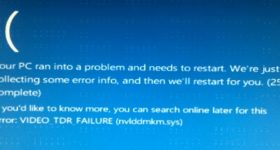







Postupoval jsem podle předchozích návodů ohledně upgradu windows 11 z windows 10 a nový windows 11 funguje velmi dobře bez problémů.
Děkuji mnohokrát, velmi dobré tutoriály.
Díky za informace.
Ahoj upgradoval jsem z win 10 na win 11.fungovalo to.Potom jsem zkusil udělat čistou instalaci win 11.Nešlo to,můj počítač se "nekvalifikuje".Uvádím že mám mb gigabyte h97 hd3 s procesorem i7 4790,16 gb ram
Existuje také další tutoriál, kde jsou některé příkazy zadané v CMD, podívejte se zde na webu… Také souvisí s Win 11 a je pro počítače s takzvanými "staršími" procesory.
Nevím proč se pode mnou neobjevuje "User agent" a "use bowser default", nic tam není, je to prázdné. Můžete mi prosím říct proč a jak bych mohl jít dál, abych si mohl nainstalovat i W11?
..Stahujte pomocí prohlížeče Microsoft Edge a tam, ve vývojářských nástrojích nad Síť, označte a níže máte stav sítě, kde najdete User agent, zrušte zaškrtnutí výchozího a vyberte Chrome… .pak znovu načtěte stránku .
Cristiho verzi nebo zadejte Filehippo a stáhněte si Windows- ISO Downloader (pro Win 10), pro Win 11 Stránka Microsoft
Bylo by dobré udělat návod, jak udělat ISO obraz zpět. Pokusil jsem se získat zpět obraz ISO pomocí ImgBurn. Nastavení v ImgBurn jsem provedl správně, ale nenabootoval. Možná znáte jiný způsob nebo lepší program. Pro hůl jsem použil nebo jejich utilitu od Microsoftu, nástroj pro tvorbu médií. Dík!
Ahoj Cristi. Díky za tuto možnost, která je podle mě nejlepší.. Nový windows 11 je ok a byl upgradován. Bez problémů a zatím se zdá, že se chová o něco lépe než windows 10..
Děkuji, Cristi!
Jen tak dál, není to žádná maličkost!
Ahoj, nainstaloval jsem win 11 bez ztráty dat, zatím je dobrý udělal aktualizaci, ale všiml jsem si, že je vypnutý antivirový obránce, nevím jestli je normální být tak, co myslíte?
Ahoj! Pro mě není první zaškrtnutí aktivní pro zachování všech nastavení a souborů. Tak jsem dál nešel. Stáhl jsem si nejnovější aktualizaci W10 - 20H2, jak se zobrazuje v mém systému. Je to proto, že to nefungovalo?
Šátek. ano, Ovid má pravdu, zabezpečení Windows mi taky nefunguje, i když upgraduje.Ale jsou i jiná antivirová řešení, takže to pro mě není zásadní problém.
Dva dny jsem zkoušel nesčetněkrát a všemi možnými způsoby upgradovat Windows11, ale bez úspěchu. Vždy po dokončení kontroly aktualizací a hlášení, že je vše v pořádku, se okno zavřelo a zůstalo zavřené!
Nevěděl jsem, co mám dělat, napadlo mě odpojit se od internetu. Takto se mi podařilo nainstalovat Windows 11, samozřejmě bez ztráty dokumentů či aplikací.
Děkuji za tipy v tomto návodu a v komentářích, bez kterých bych nemohl přejít na W 11. Můj počítač byl koupen v roce 2010.
Jde o Asus-A52J s procesorem Intel i3 (CPU M 350, 2.27GHz), kterému jsem vyměnil HDD za SSD.
Za těch pár hodin používání jde vše normálně. Aktualizace jsem zpřístupnil bez problémů. Jedním z rozdílů je, že ve W 11 se vše pohybuje mnohem rychleji než ve W 10.
Chci a dokonce žádám Cristiho, aby udělal návod, jak vytvořit obraz ISO.
Stačí zrušit zaškrtnutí políčka a je to v pořádku. Taky jsem trpěl
Dobrý den.
Zkoušel jsem také vaši metodu LIVIU fungovala až do kroku s instalací (kde mi to říká, že jazykový balíček není kompatibilní… .ale je to okna v angličtině stejně jako hybridní okna) …… po kontrole instalace vstupuje do smyčky s instalačním oknem. Podotýkám, že jsem vypnul internet.
Možná má někdo řešení?
Nemohu, nemohu nainstalovat windows 11 pro s možnostmi instalace. A nebude odstraněna první možnost, ale pouze druhá s úložištěm souborů a aplikacemi
Ahoj Cristi a děkuji za odpověď
. Používal jsem Rufus 3.17 jak jsi mi marně radil. Dostal jsem zprávu, že můj počítač není způsobilý. Pak jsem si chtěl stáhnout čistý Windows10. V žádném případě ..
Proto tě chci poprosit, jestli to pro tebe není moc těžké, ať si to někam odložíš, aby se to snadněji bralo.
Děkuji vám za vaši laskavost.
Doporučuji po každém vylepšení (upgradu) operačních systémů Microsoft Windows provést Vyčištění disku. Vyčištění disku odstraní starou složku operačního systému (Windows.old), která může zabírat poměrně velké místo. Tato aplikace hodně pomáhá, je předem zahrnuta v operačním systému.